C#编程工具VS2013入门基础及使用技巧
来源:网络收集 点击: 时间:2024-03-28安装Microsoft Visual Studio 2013略过,这节重点介绍如何更好的使用VS。C# 即C Sharp,C#编程语言基于微软.net Framework框架下开发。net Framework是一个平台,也是一个技术。Visual studio(简称VS)是一个集成化开发平台环境,也叫IDE工具。
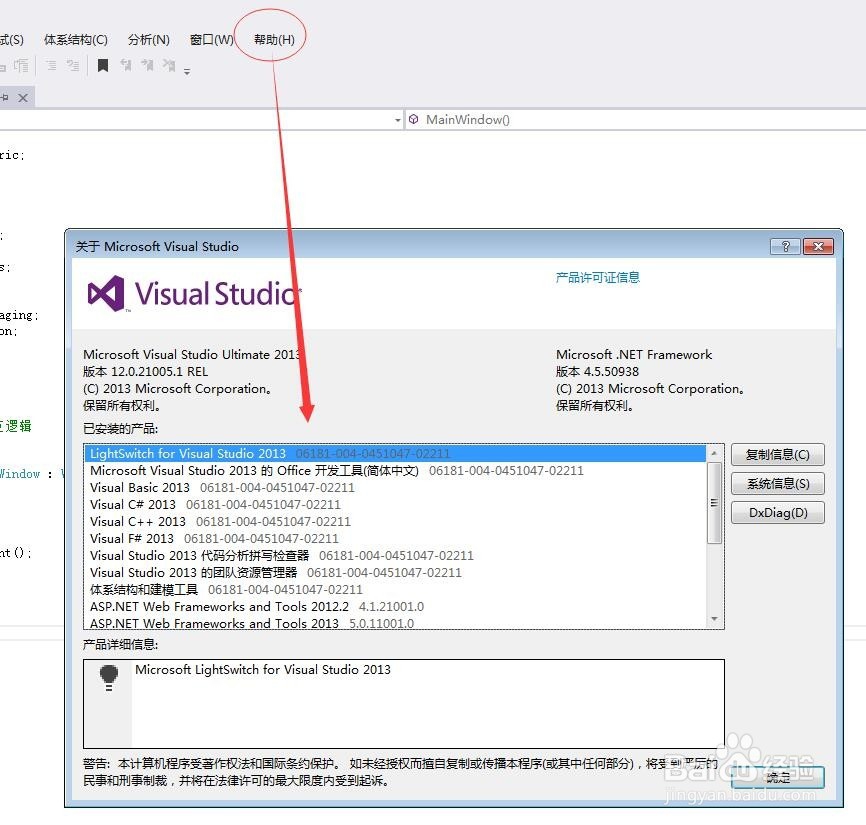 2/9
2/9a.新建项目,如图“文件 - 新建 - 项目”
b.选择语言,如Visual C#;选择创建的应用程序类型;如WPF应用程序或者控制台应用程序,这里选择控制台应用程序类型,作为我们第一个程序列子;
c.定义项目名称,如ConsoleApplication1
d.位置,浏览选择项目代码的存放位置。
e.解决方案,重点说一下解决方案这个选项有2种,一种创建新的解决方案,另外是添加到已有的解决方案。
f.解决方案名称,自定义即可。
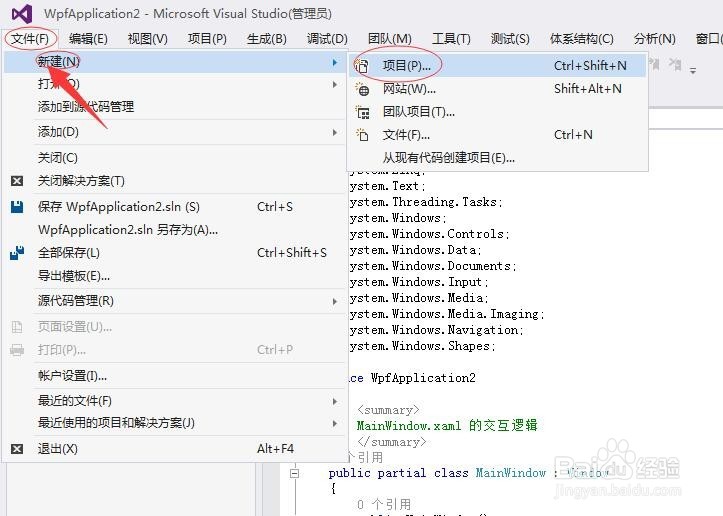
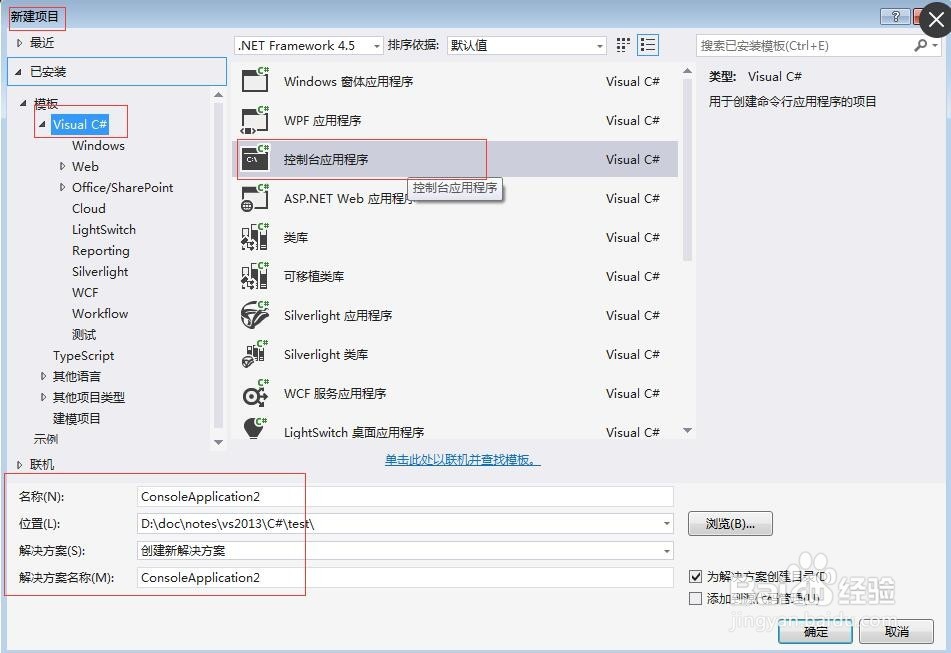
 3/9
3/9解决方案管理器的使用,解决方案管理器视图,全局的显示当前项目的文档结构。一个解决方案,可以囊括多个项目。后面会对复杂情况多项目的配置进行介绍。
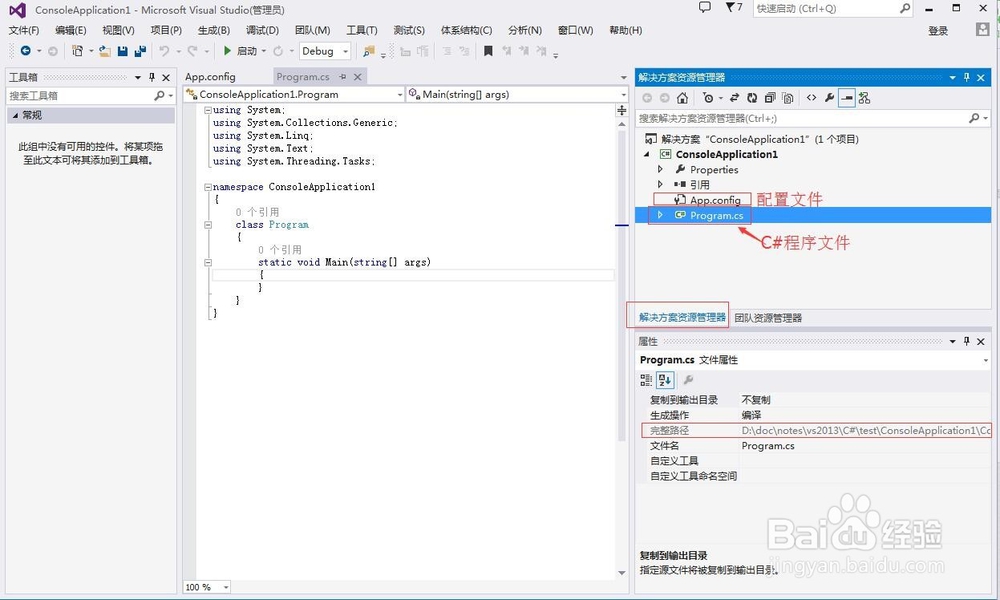 4/9
4/9编辑器设置及介绍
a.行号的显示,“工具-》选项-》文本编辑器-》C# -》 常规 -》”勾选 【行号】 就可以显示代码的行号了。显示了行号,配合快捷键CTRL+G,就有利于快速跟进代码。
b.主题皮肤调整 ,“工具-》选项-》环境-》颜色主题“,一种皮肤一种心情,随个人喜好调整。
c.字体调整。“工具-》选项-》环境-》字体和颜色“ 。好的字体,可以区分数字0和字母o,数字1和字母l及其他容易视觉混淆的字。这里推荐编程用consolas字体,其他好的字体等待你自己去发掘吧。
d.背景颜色调整。“工具-》选项-》环境-》字体和颜色-》项背景“ 。开发人员眼睛每天面对电脑超过8小时以上,好的背景色会对保护视力有好处。你可以根据自己喜欢,设置成任何颜色,这里已视力保护色(色调85,饱和度123,亮度205)为例子截图。
新手需对【工具-选项】的设置项多摸索,多尝试,才能对工具得心应手。
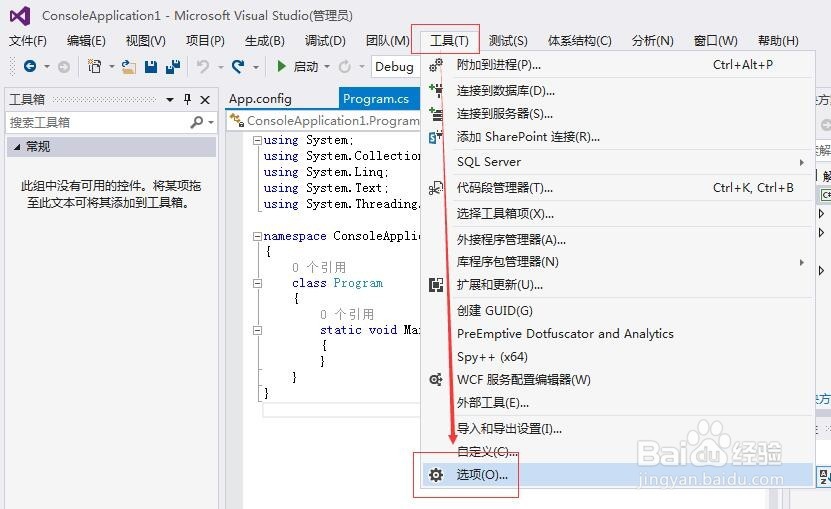

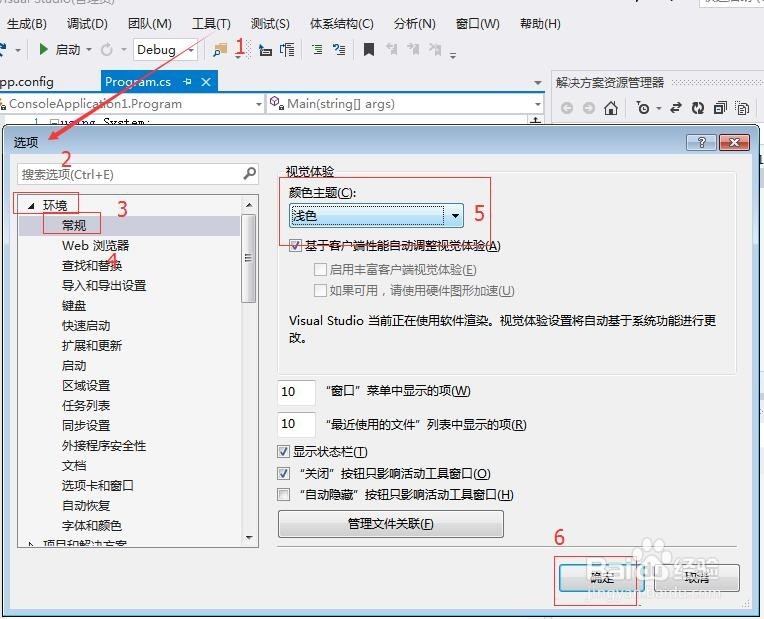
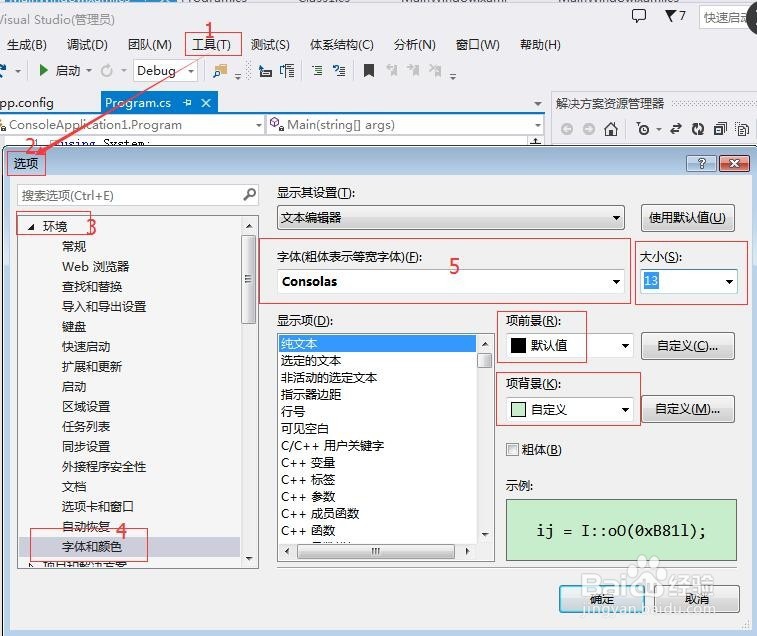
 5/9
5/9写C#第一个程序,hello world。程序功能:在CMD窗口命令中输出字符,hello world
a. 在刚才新建的编辑器界面,在程序入口main函数中输入代码,如图
Console.WriteLine(hello world);
这句是在控制台打印hello world字符
Console.ReadKey();
这句是控制台等待键盘录入。
b.生成解决方案【生成】-》【生成解决方案】,快捷键按F6。
c.启动调试【调试】-》【启迪调试】,快捷键按F5。会弹出黑色背景CMD窗口。显示hello world,即成功。自豪吧。
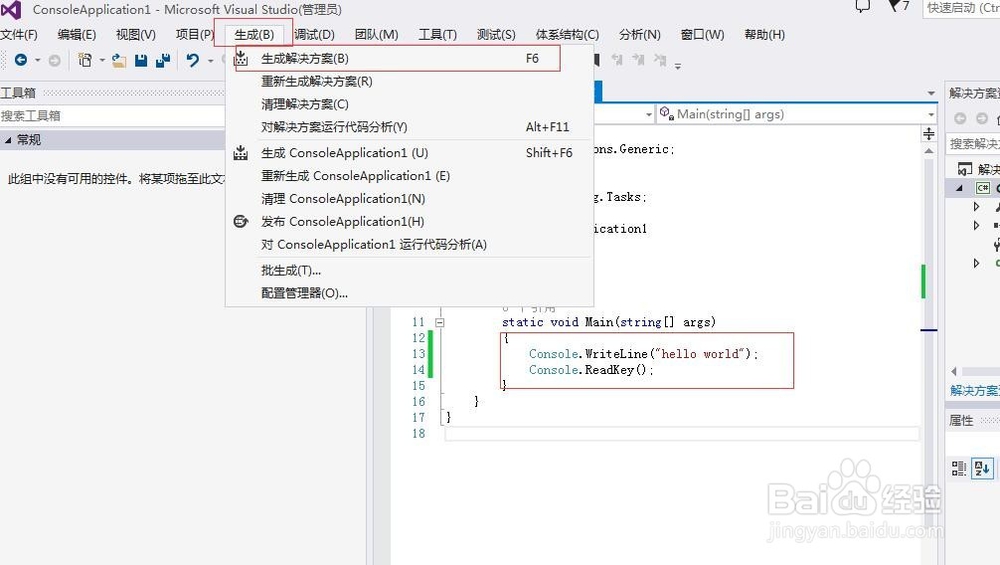
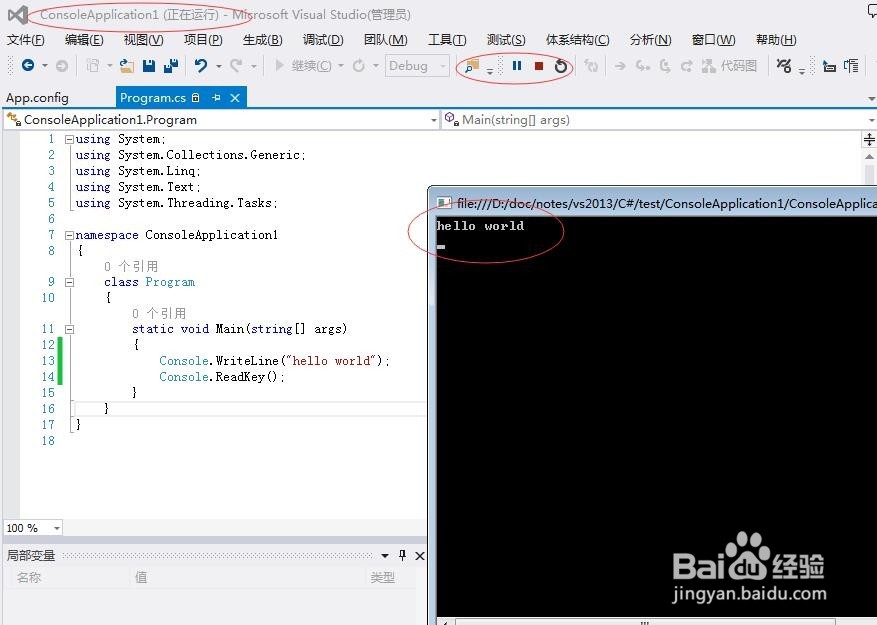 6/9
6/9新手简单错误调试和Debug ,IDE已经非常智能了,错误都会给出相应的提示。错误分为两种语法错误和运行错误,新手阶段首先保证没有语法错误。生成的时候程序报错,新手不要害怕,耐心仔细看下错误列表的错误提示;如图13行,缺少分号;。在行末尾加上分号,重新F6生成错误就好消失,F5运行成功。
 7/9
7/9vs2013快捷键
a.选择整行,光标移至该行,组合键“Ctrl+C”即可,而无需选择整行。
b.光标移至该行,组合键“Ctrl+X”来完成剪切整行操作。
c.光标移至该行,组合键“Ctrl+L”来完成删除整行操作。
d.使用组合键“Ctrl+I”,搜索。
e.组合键“Shift+Alt+方向键(或鼠标)”即可完成框式选择。
f.home键:定位到当前行的行首;end键:定位到当前行的行尾。
g.调用参数信息提示,将光标置于参数名上,再按组合键“Ctrl+Shif+空格。
h.调用智能提示
1)方法1:使用组合键“Ctrl+J”;2)方法2:使用组合键“Alt+→”。
i.调试相关1)调试(启动):F5;2)调试(重新启动):使用组合键“Ctrl+Shift+F5”;3)调试(开始执行不调试):使用组合键“Ctrl+F5”;4)调试(逐语句):F11;5)调试(逐过程):F10;6)设置断点:F9。
8/9复杂情况,一个解决方案下创建多个项目的编译与运行。
1.选中解决方案,右键-》添加项目,即可创建多个项目,如下图。
2.在【文件】-》【新建项目】,在解决方案中选择【添加到解决方案】,可以看到解决方案视图中,有2个项目。
3、缺点,在一个解决方案中存在多个项目情况时,每次生成解决方案时(F6)会把解决方案中的每个项目代码重新生成,如果项目较大代码较多,每次生成会比较耗时。
4、【设为启动项目】多项目情况下,只有【默认启动项目】才会被调试运行,如果要切换启动项目,可以选中该项目,邮件,设为启动项目即可,如下图。
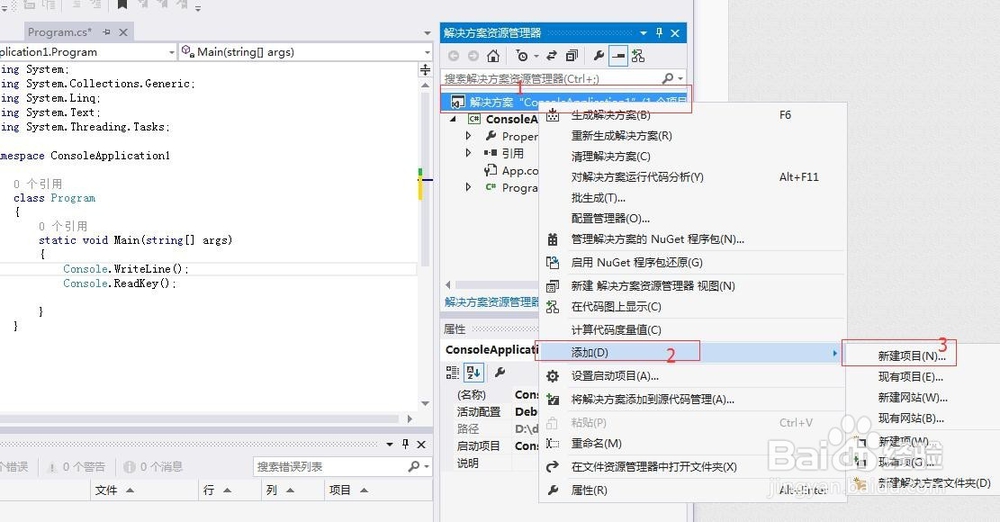

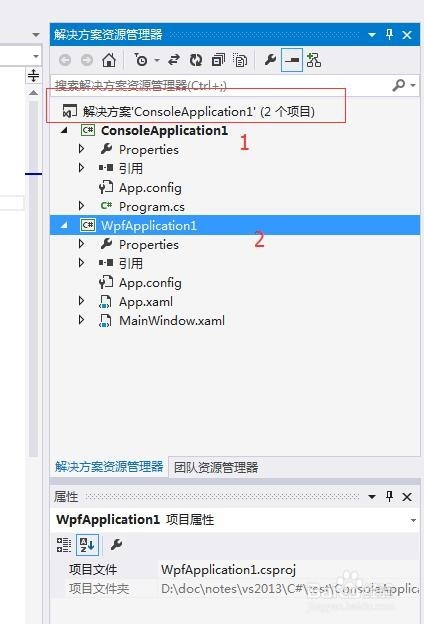
 9/9
9/9复杂情况,项目的加载与卸载。
1、如上面8步骤中有提到,实际在一个解决方案中存在多个子项目时,每次生成全部项目代码,运行耗时很久。这里介绍项目的卸载操作,将不需要的项目暂时从解决方案中卸载,这里不是删除哦,实际项目代码文件都在,后面还可以重新通过加载操作,导入解决方案中来。如下图卸载和加载操作。

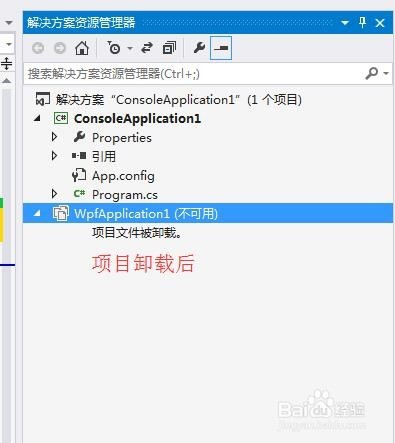
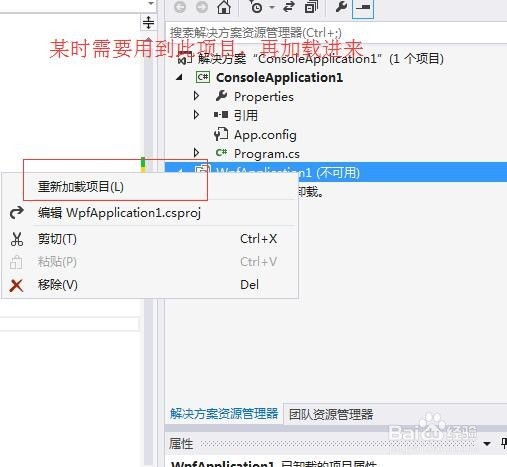 注意事项
注意事项安装VS2013前,先安装.net framework 4.5 以上框架
编程VS2013版权声明:
1、本文系转载,版权归原作者所有,旨在传递信息,不代表看本站的观点和立场。
2、本站仅提供信息发布平台,不承担相关法律责任。
3、若侵犯您的版权或隐私,请联系本站管理员删除。
4、文章链接:http://www.1haoku.cn/art_369943.html
 订阅
订阅